PS美女图片调色实例:给性感的赤脚美女外景照调…
2020-05-07 16:01:58来源:ps爱好者 阅读 ()

PS美女图片调色实例:给性感的赤脚美女外景照调出唯美的暖紫色。本教程是基础的一些操作,主要用到色相/饱和度,照片滤镜,以及曲线下面我们来开始操作。
效果图:

素材图:

新建画布,打开素材0,填充整个画布

添加色相/饱和度,修改黄色色相-111,饱和度-22,
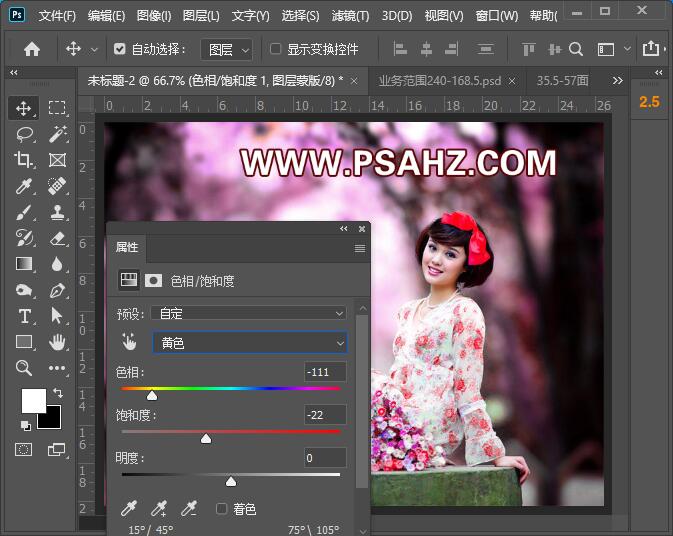
调节绿色,参数如图:色相-140,饱和度-10,
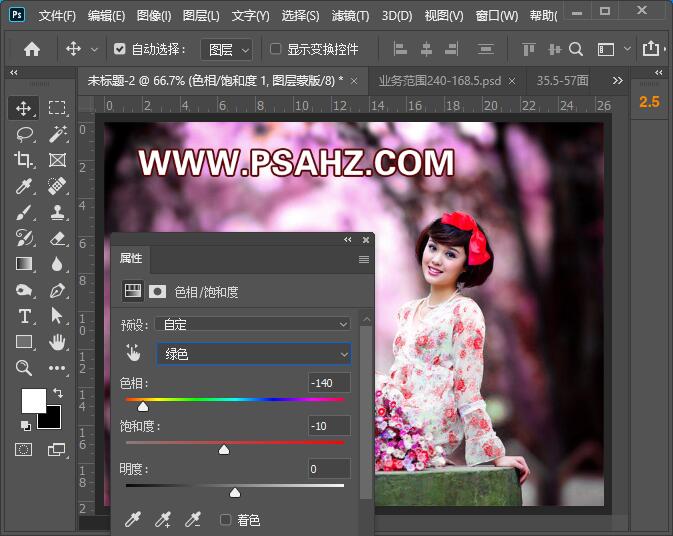
调节青色,参数如图:色相-180,饱和度-13,明度-58

调节洋红,参数如图:色相44

在蒙版区使用黑色画笔将人物面部擦出保留原色

添加一个曲线,中间调数值输入109,输出116

再添加一个曲线,中间调数值输入105,输出126

添加一个照片滤镜,滤镜深祖母绿,密度25%
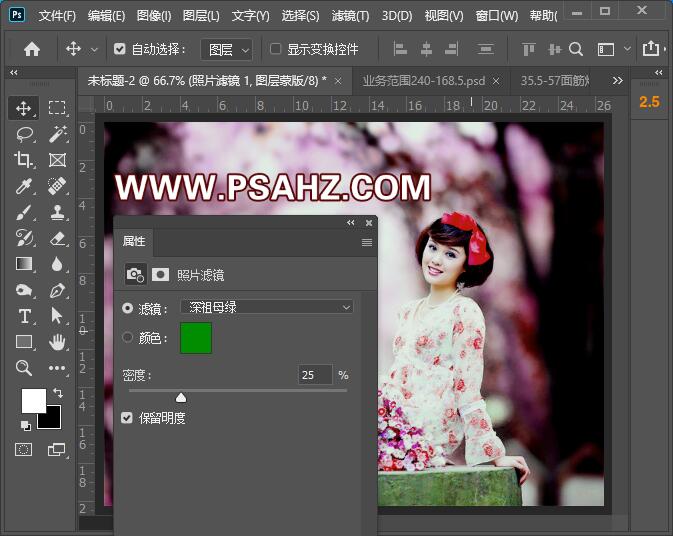
设置画笔,选择硬边圆大小19像素,间距128%

形状动态大小抖动54%
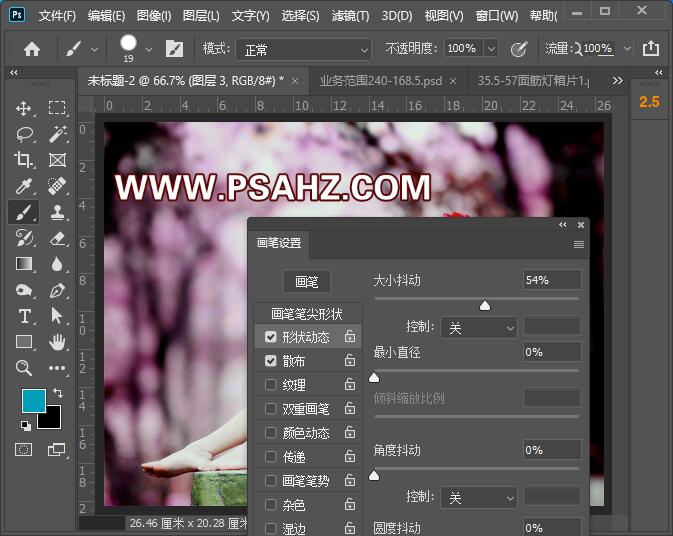
散布390%,数量1,数量抖动2%
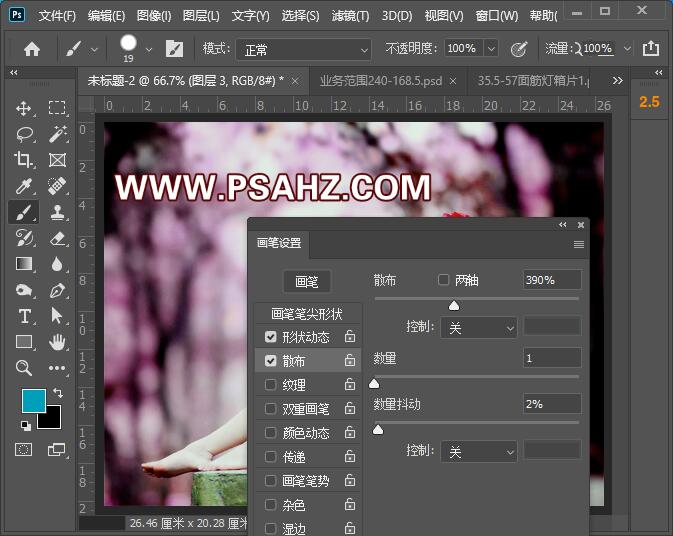
新建图层,绘制如图点点

执行滤镜-模糊-径向模糊,选择缩放
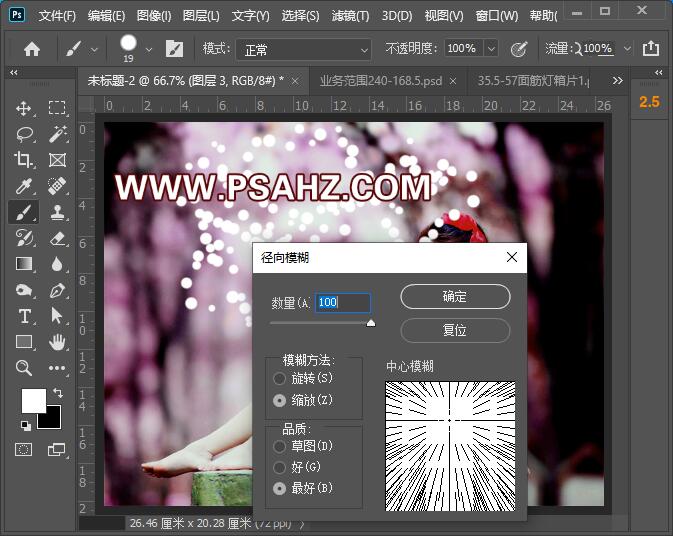
图层模式改为柔光

CTRL+SHIFT+ALT+E盖印图层,执行滤镜-锐化-智能锐化,参数如图:
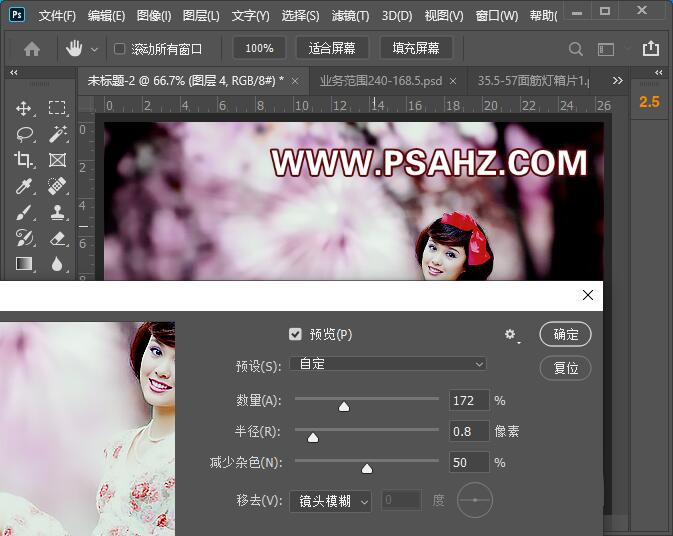
最后效果完成

原文链接:http://www.psahz.com/pstiaose/26029.html
如有疑问请与原作者联系
标签:
版权申明:本站文章部分自网络,如有侵权,请联系:west999com@outlook.com
特别注意:本站所有转载文章言论不代表本站观点,本站所提供的摄影照片,插画,设计作品,如需使用,请与原作者联系,版权归原作者所有
- PS人物抠图实例:利用通道工具快速抠出逆光人物的头发丝。PS 2021-05-20
- PS调色教程:利用图像模式给少女户外艺术照调出梦幻紫色效果 2021-05-16
- 通过PS给室外拍摄的儿童照片进行调色修图,打造清新的感觉。 2021-05-11
- PS女生照片调色实例:给外景草坪上自拍的女生照片调出小清新 2021-05-10
- PS照片修复实例:学习给欠曝的城市建筑风光照片进行色彩修复 2021-05-06
IDC资讯: 主机资讯 注册资讯 托管资讯 vps资讯 网站建设
网站运营: 建站经验 策划盈利 搜索优化 网站推广 免费资源
网络编程: Asp.Net编程 Asp编程 Php编程 Xml编程 Access Mssql Mysql 其它
服务器技术: Web服务器 Ftp服务器 Mail服务器 Dns服务器 安全防护
软件技巧: 其它软件 Word Excel Powerpoint Ghost Vista QQ空间 QQ FlashGet 迅雷
网页制作: FrontPages Dreamweaver Javascript css photoshop fireworks Flash
